win10xbox获取fps无权限的解决方法 win10xbox获取fps提示没有权限如何处理
有些用户想要在win10电脑的xbox中获取实时的fps值时却提示无权限,这该怎么修复呢?今天小编给大家带来win10xbox获取fps无权限的解决方法,有遇到这个问题的朋友,跟着小编一起来操作吧。
解决方法:
1、WIN10 家庭版:
WIN10家庭版默认是没有用户和组的,所以需要手动添加:
管理员模式打开CMD;
先输入:
net user在列表中找到你的用户名,比如“andy”。每个人电脑的用户名都不一样,找到自己电脑的用户名后记下来,
在CMD中再次输入(其中“andy”是示例用户名,需要替换成你自己的用户名):
net localgroup "Performance Log Users" "andy" /add完成后,WIN10家庭版也有用户和组了。
接下来的步骤就跟WIN10专业版一样了。
2、WIN10 专业版
第一步:win+R打开运行,输入“lusrmgr.msc”,点击确定
在弹开的界面中,找到“Performance Log Users”,见下图:
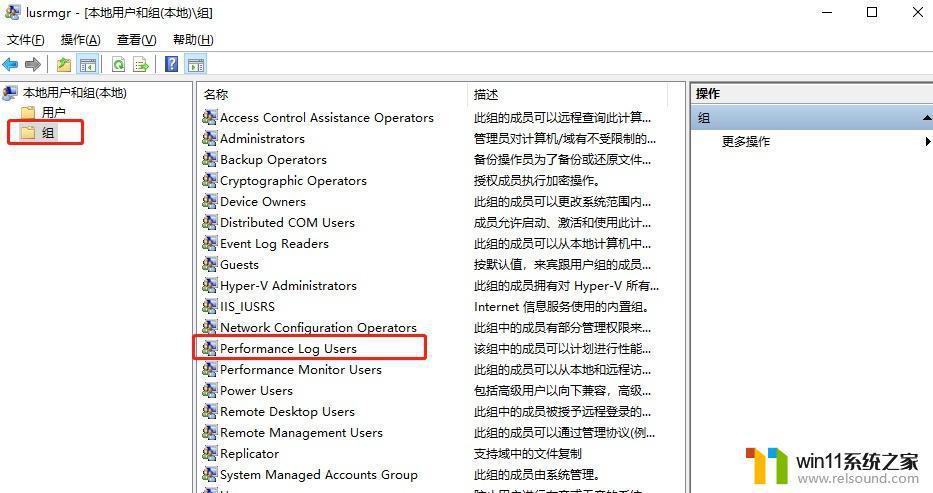
(如果提示lusrmgr.msc不存在或者打不开,可以右键“此电脑→管理→本地用户和组",找到“Performance Log Users”选项。)
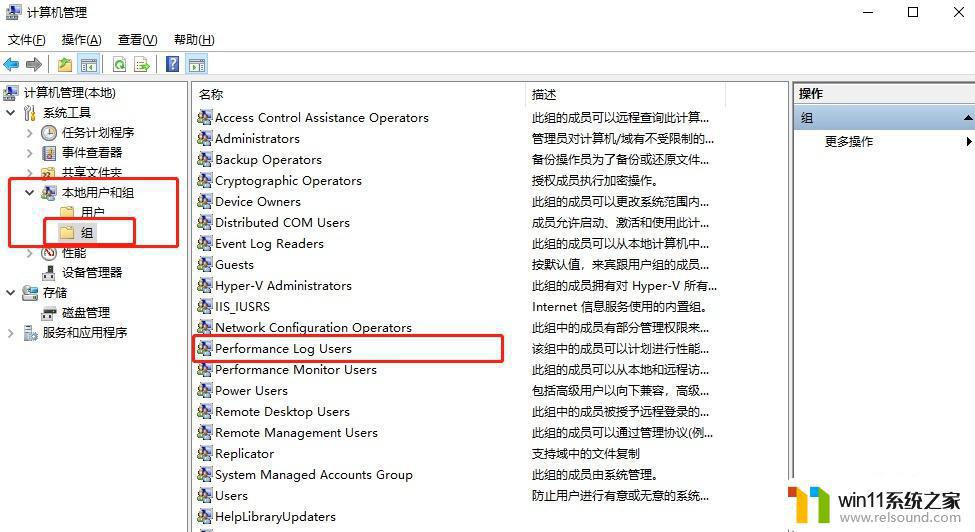
第二步:双击“Performance Log Users”选项,在弹开的界面中点击“添加”按钮
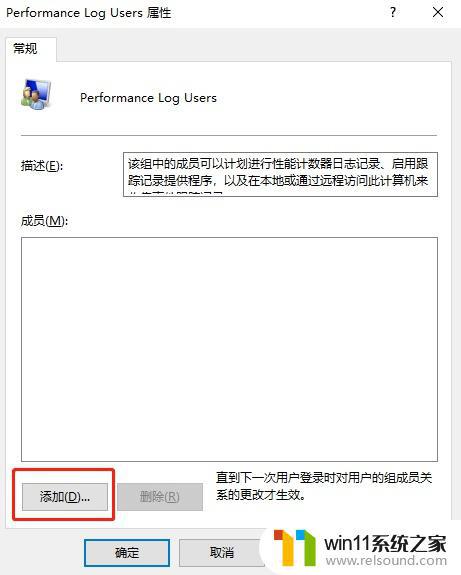
第三步:在下图白色框内输入你电脑的名字,如果用微软账号登陆的电脑,输入该微软账号邮箱即可,输入完成后记得点击旁边的检查名称,完成后点击确定。
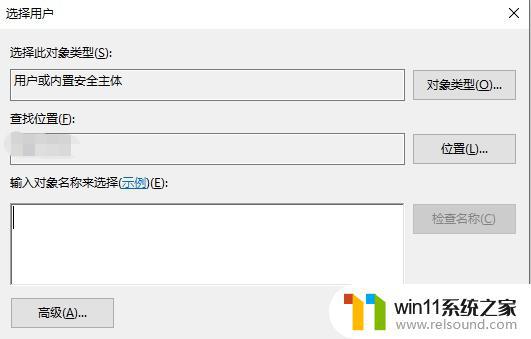
添加成功后成员里面就有了你这台PC的名字,这样就添加成功了。
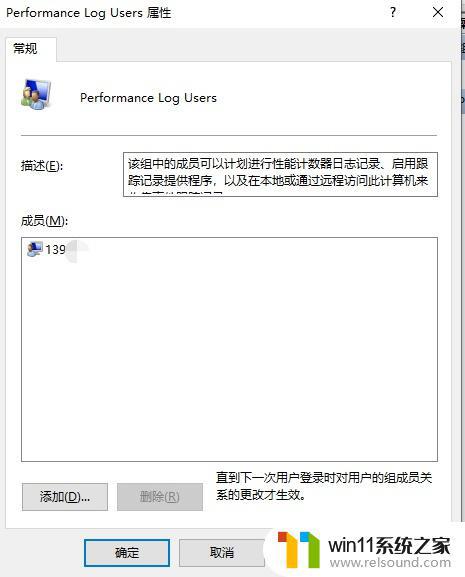
但是到这里还没完成,别急着去点FPS选项
必须重启!必须重启!必须重启!
以上就是win10xbox获取fps无权限的解决方法的全部内容,如果有遇到这种情况,那么你就可以根据小编的操作来进行解决,非常的简单快速,一步到位。
win10xbox获取fps无权限的解决方法 win10xbox获取fps提示没有权限如何处理相关教程
- win10管理员权限删除文件夹的解决方法 win10需要权限才能删除文件怎么办
- 怎样取消win10开机密码 win10如何取消登录密码
- win10管理没有与之关联的程序
- win10音量图标空白怎么办 win10不显示音量图标的解决方法
- win10无法打开此安装程序包的解决方法 win10无法打开此安装程序包怎么办
- win10输入法不见了怎么办 win10如何解决输入法不见了
- 引用账号当前已锁定,且可能无法登录win10怎么解决
- win10登陆微软账户的方法 win10如何登陆微软账户
- win10连接蓝牙音箱没有声音怎么办 win10连接蓝牙音箱无声音修复方法
- 战地3无法在win10运行解决教程 win10战地3无法运行游戏怎么办
- win10不安全连接怎么设置为安全
- win10怎么以兼容模式运行程序
- win10没有wlan连接选项
- 怎么检查win10是不是企业版
- win10怎么才能将浏览过的记录不自动保存
- win10无法打开gpedit.msc
win10系统教程推荐